Excel 怎么删除两行之间的空白行
最近好多小伙伴们比较苦恼,在编辑Excel表格中经常出现单元格空行,不知道如何删除Excel的单元格空行,今天就让小编带你们来看看具体的解决步骤吧!
具体如下:
1. 首先,点击打开一个Excel表格,
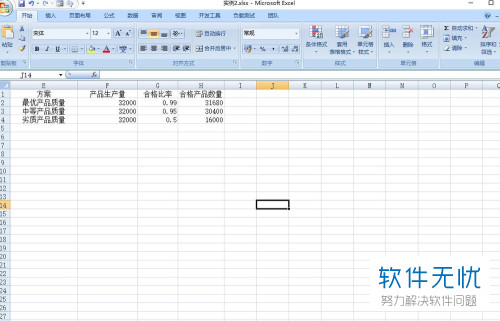
2. 下一步在这个这个表格中,插入两行如图所示的空行,
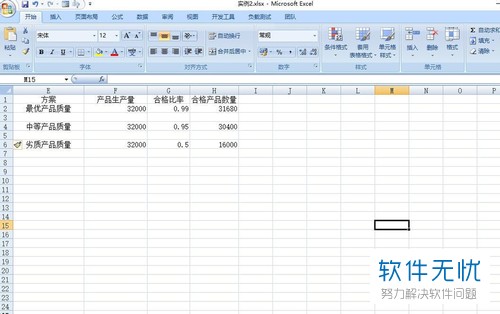
3. 接着我们需要选中表格信息,并点击如图所示的“数据”中的“筛选”按钮,
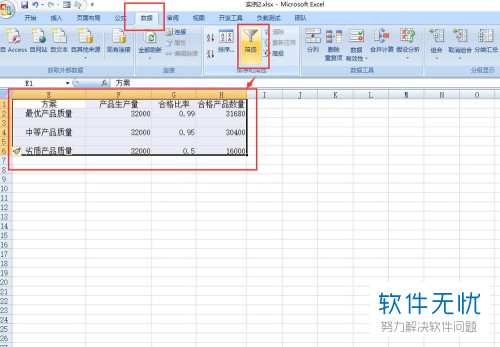
4. 然后在方案列表中,点击取消掉“空白”前面的“✓”按钮,
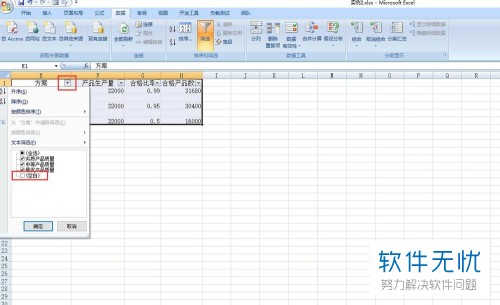
5. 同样在产品生产量中,点击取消“空白”前面的“✓”按钮,
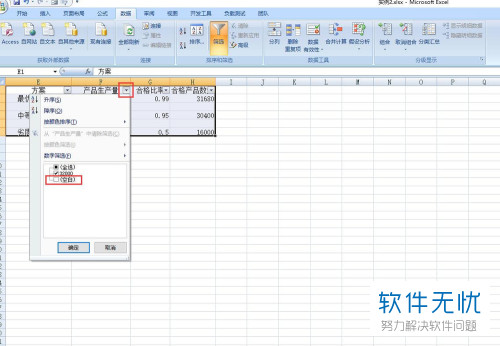
6. 最后再将合格比率和合格产品列表的“空白”前面的“✓”取消掉即可完成,
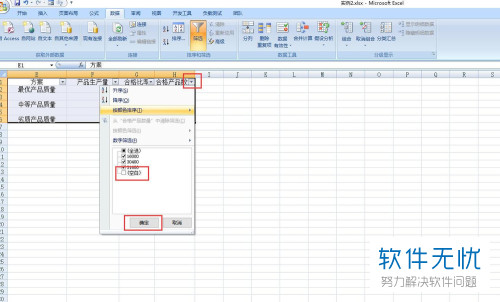
7. 最后如图所示我们便成功删除了,这样可以便捷我们删除更多的列表空白行。
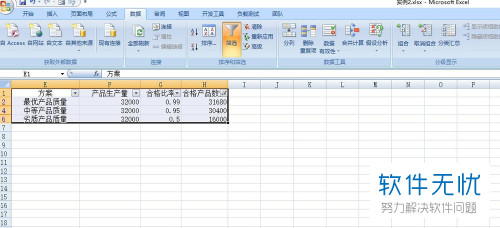
以上便是小编给你们带来的如何在Excel表格中删除空白行的方法介绍,希望可以帮助到你们。
分享:
相关推荐
- 【excel】 Excel怎么删除空行 02-19
- 【其他】 word两行之间距离太大如何修改 05-05
- 【其他】 如何在Excel中间隔两行设置颜色? 10-10
- 【其他】 excel怎么删除指定行?Excel删除指定颜色的行的教程 01-26
- 【其他】 在excel中怎么每隔两行插入一行? 07-07
- 【excel】 在Excel中用如何使用VBA实现删除空行和空列 09-27
- 【excel】 Excel中用VBA实现删除空行和空列 09-24
- 【excel】 Excel两行交换及两列交换,快速互换相邻表格数据的方法 10-12
- 【excel】 快速删除excel中的空行和列的方法 09-23
- 【excel】 excel删除重复行 11-12
本周热门
-
iphone序列号查询官方入口在哪里 2024/04/11
-
b站在线观看人数在哪里 2024/04/17
-
小鸡宝宝考考你今天的答案是什么 2024/04/25
-
番茄小说网页版入口免费阅读 2024/04/11
-
蚂蚁庄园今日答案 2024/04/25
-
微信表情是什么意思 2020/10/12
-
抖音网页版登录入口 2024/04/17
-
抖音巨量百应登录入口在哪里? 2024/04/11
本月热门
-
iphone序列号查询官方入口在哪里 2024/04/11
-
b站在线观看人数在哪里 2024/04/17
-
小鸡宝宝考考你今天的答案是什么 2024/04/25
-
番茄小说网页版入口免费阅读 2024/04/11
-
蚂蚁庄园今日答案 2024/04/25
-
微信表情是什么意思 2020/10/12
-
抖音巨量百应登录入口在哪里? 2024/04/11
-
微信文件传输助手网页版网址 2024/04/19
-
抖音网页版登录入口 2024/04/17
-
快影怎么剪辑视频 2024/04/18











